Artikel ini menjelaskan cara menghapus atau memodifikasi hamparan (ikon panah) yang ditunjukkan untuk Pintasan di Windows.
Metode 1
Unduh FxVisor (Penghilang Shortcut Overlay untuk Windows Vista dan 7) oleh frameworkx. FxVisor memungkinkan Anda mengubah atau menghapus panah overlay pintasan di Windows 7 dan Vista.

Metode 2 (Semua versi Windows, termasuk Windows 10)
Menghapus panah pintasan: Unduh blank_icon.zip dan ekstrak file blank.ico ke folder pilihan Anda. Dalam contoh ini, kami menggunakan C: \ Icons \ blank.ico sebagai path ke file ikon yang Anda unduh. Dan kemudian ikuti langkah-langkah ini:
- Klik Mulai, ketik regedit.exe dan tekan ENTER
- Arahkan ke cabang berikut:
HKEY_LOCAL_MACHINE \ SOFTWARE \ Microsoft \ Windows \ CurrentVersion \ explorer \ Shell Icons
- Di panel kanan, buat nilai String baru (REG_SZ) bernama 29
- Klik dua kali 29 dan tetapkan nilainya Data sebagai C: \ Icons \ blank.ico
- Tutup Regedit.exe dan mulai ulang Windows
Catatan: Jika cabang Shell Icons belum ada, Anda harus membuatnya.
Mengatur overlay panah Cahaya: Jika Anda ingin menggunakan panah cahaya untuk Shortcuts, Anda dapat melakukannya dengan mengunduh lightarrow.zip (termasuk lightarrow.ico ). Salin lightarrow.ico ke folder Ikon Anda, dan tetapkan Nilai data untuk 29 sesuai (lihat Langkah 4 di atas). Jika Anda telah menyalin lightarrow.ico ke folder C: \ Icons Anda, data Value akan menjadi C: \ Icons \ lightarrow.ico
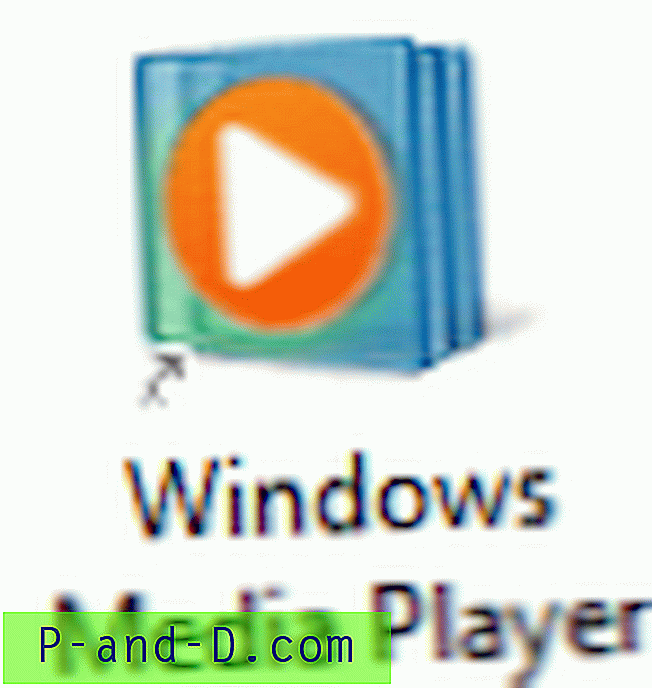
(Gbr) Hamparan pintasan - Panah cahaya





